 不小心刪除遊戲資料夾或者存檔數據可能非常令人沮喪。萬一是後者,你可能會失去數月的遊戲進度。為了幫助你,我們制作了一份指南,內含數種恢復被刪除遊戲以及存檔的方法,讓你能夠立刻重返遊戲。這些遊戲客戶端教程是在Windows電腦上創建的,但步驟對於Mac來說也是一樣的。
不小心刪除遊戲資料夾或者存檔數據可能非常令人沮喪。萬一是後者,你可能會失去數月的遊戲進度。為了幫助你,我們制作了一份指南,內含數種恢復被刪除遊戲以及存檔的方法,讓你能夠立刻重返遊戲。這些遊戲客戶端教程是在Windows電腦上創建的,但步驟對於Mac來說也是一樣的。
如何恢復整個遊戲
讓我們來看看一些你可以恢復整個遊戲資料夾的方法。它可能已經被刪除,或只是被移動到你硬碟上的另一個位置。我們將在下面的方法中介紹這兩種情況。
修正 1: 找到遊戲安裝資料夾
比你想象的更頻繁,遊戲資料夾可能仍然存在,但是你的遊戲客戶端(Steam、EA、Epic 等)無法找到它。修復這個問題很簡單,首先,使用 Windows 搜索或檔案瀏覽器找到遊戲資料夾,然後將該資料夾添加到你的遊戲客戶端中。
以下是在兩個流行遊戲客戶端 – Steam和EA中的過程看起來像什麼:
Steam
- 啟動Steam。
- 導航至Steam > 設定 > 下載 > Steam遊戲庫文件夾。這將打開存儲管理器。
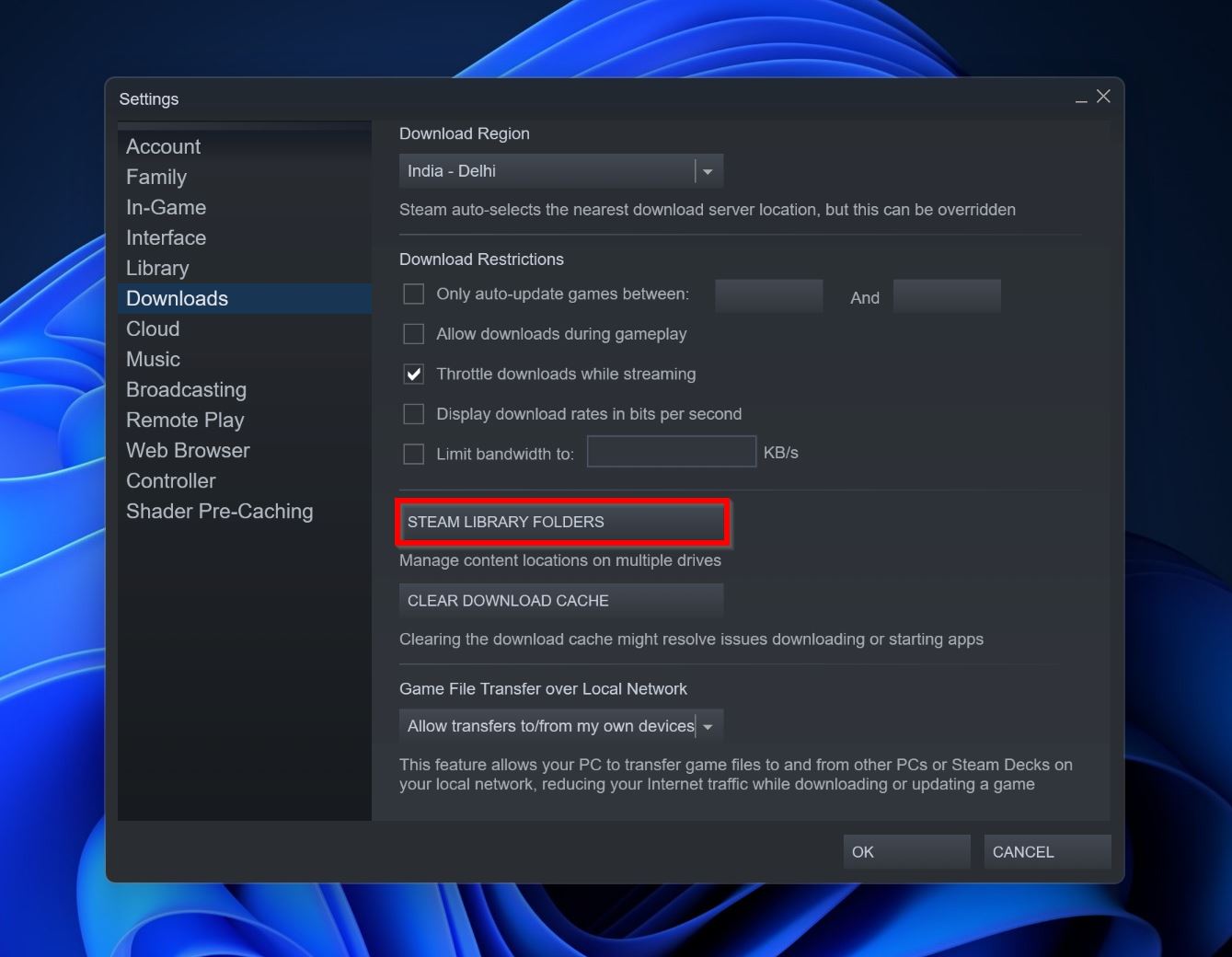
- 點擊加號圖標。
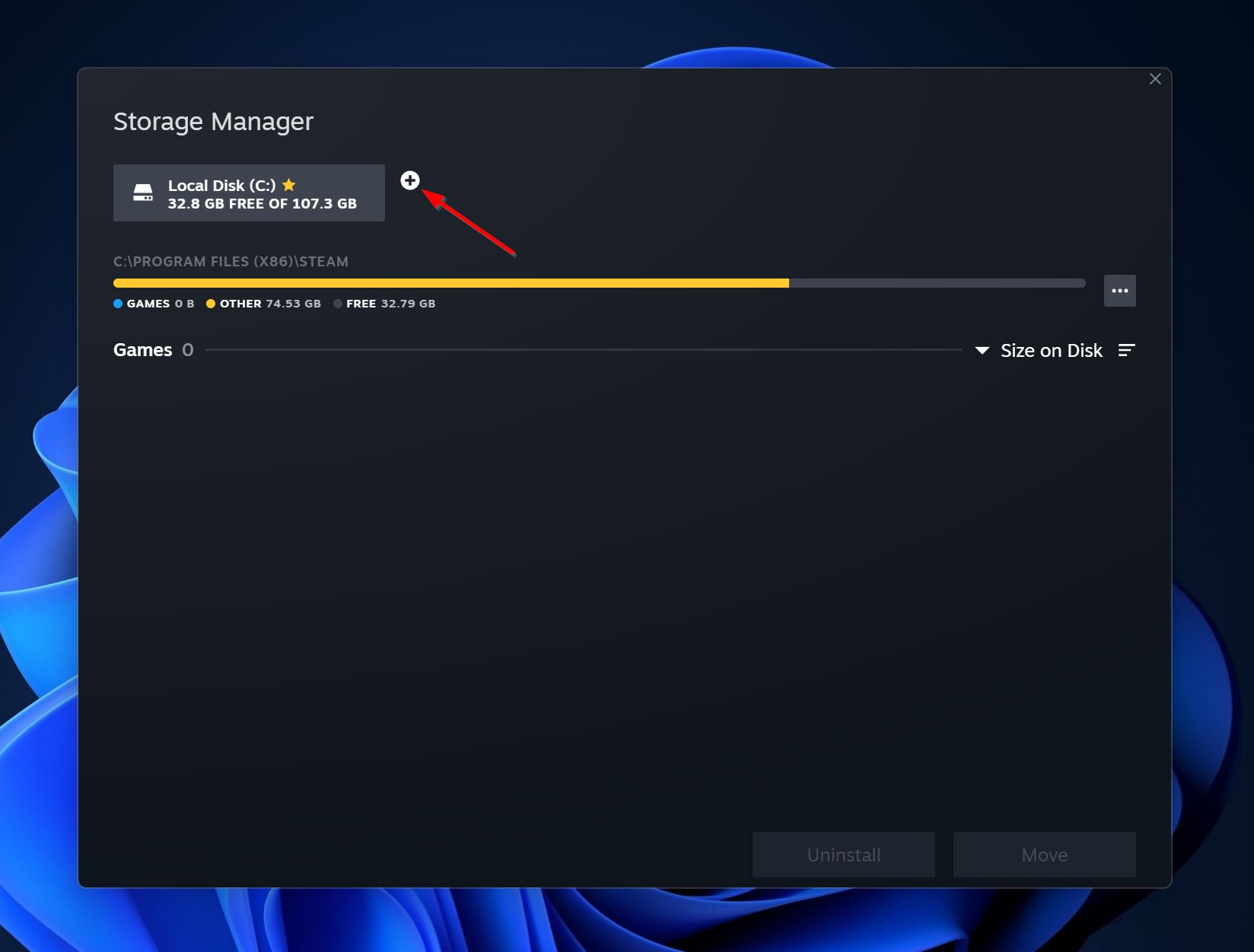
- 使用下拉菜單並點擊允許我選擇其他位置。點擊添加。
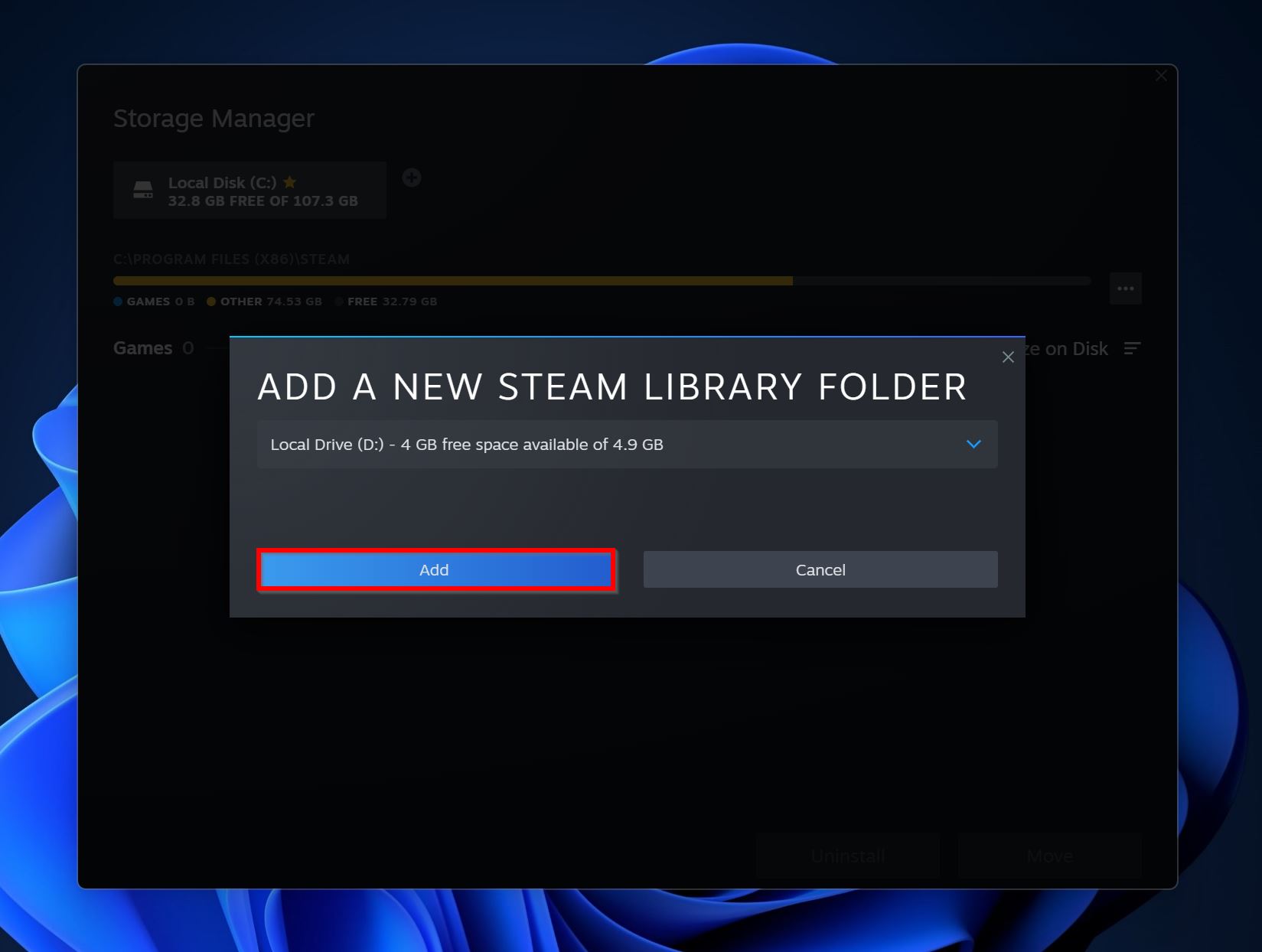
- 瀏覽遊戲文件夾並點擊選擇。
- 等待Steam掃描文件夾以尋找已安裝的遊戲。這可能需要一些時間。
EA App(原名 Origin)
- 開啟EA應用程式。
- 點擊左上角的菜單圖標。前往設定 > 下載。
- 點擊編輯,位於安裝位置旁邊。
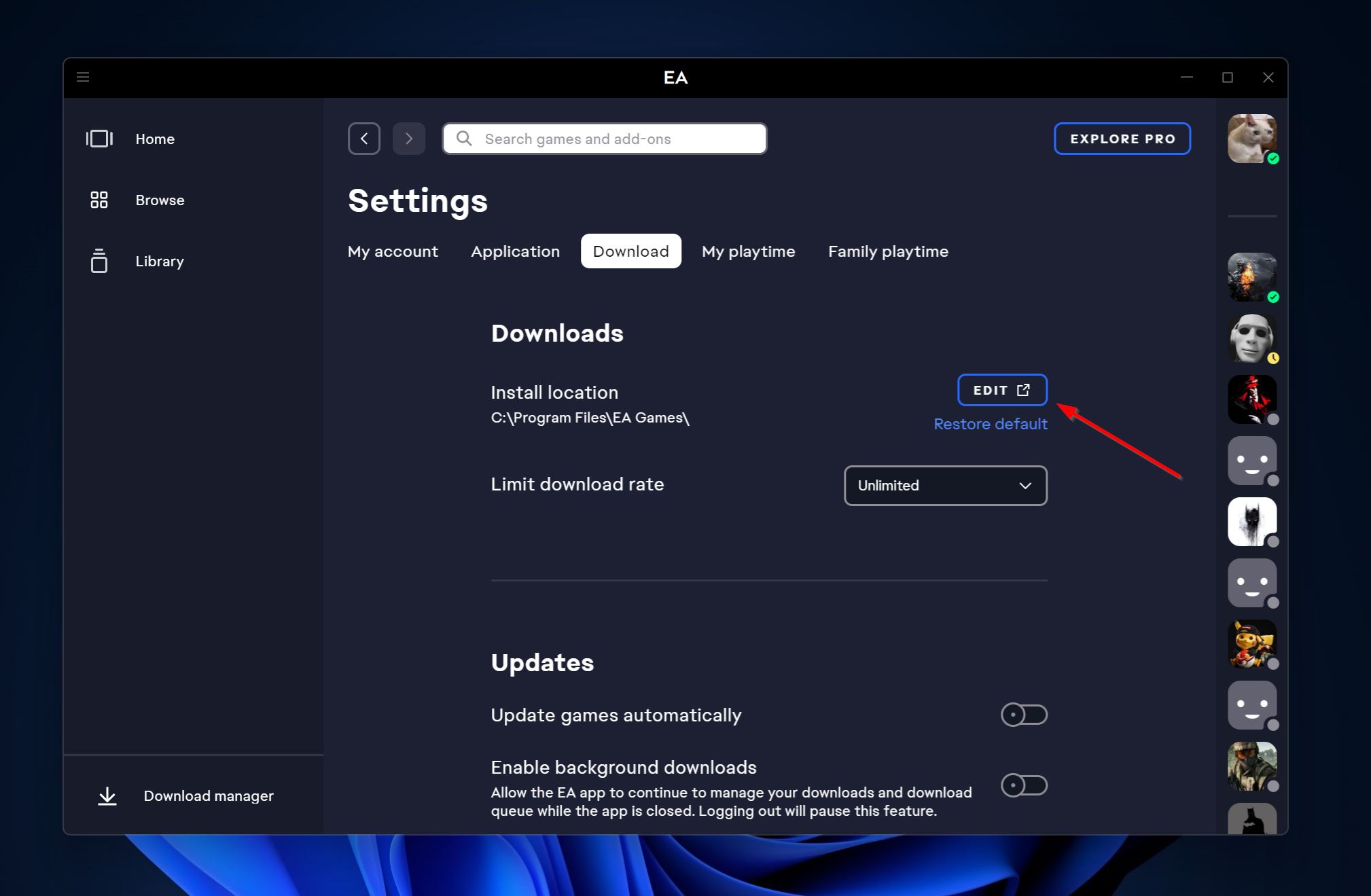
- 瀏覽至遊戲資料夾的父目錄,然後點擊OK。
一旦你將遊戲加入Steam或EA,這兩個應用程序都會運行一個完整性檢查,以確定所有遊戲數據都在那裡。如果不是,遊戲數據將會被下載。
如果您使用其他遊戲客戶端,最好參考使用者指南或論壇帖子來了解如何添加已存在的遊戲到客戶端。
修正 2: 從備份中還原遊戲
如果您在遊戲被刪除之前建立了備份,您可以簡單地恢復它並重新開始遊戲。備份可能是使用遊戲客戶端創建的官方備份,或者僅僅是遊戲文件夾的副本。如果您已在Windows上設定了檔案歷史功能,您也可能可以使用這個功能找到遊戲。
以下是您可以如何從備份中恢復已刪除遊戲的方法:
Steam
- 確認包含遊戲備份的驅動器已連接到您的PC。
- 啟動Steam。
- 在左上角,點擊 Steam > 備份與恢復遊戲。
- 選擇 恢復之前的備份 選項並點擊 下一步。
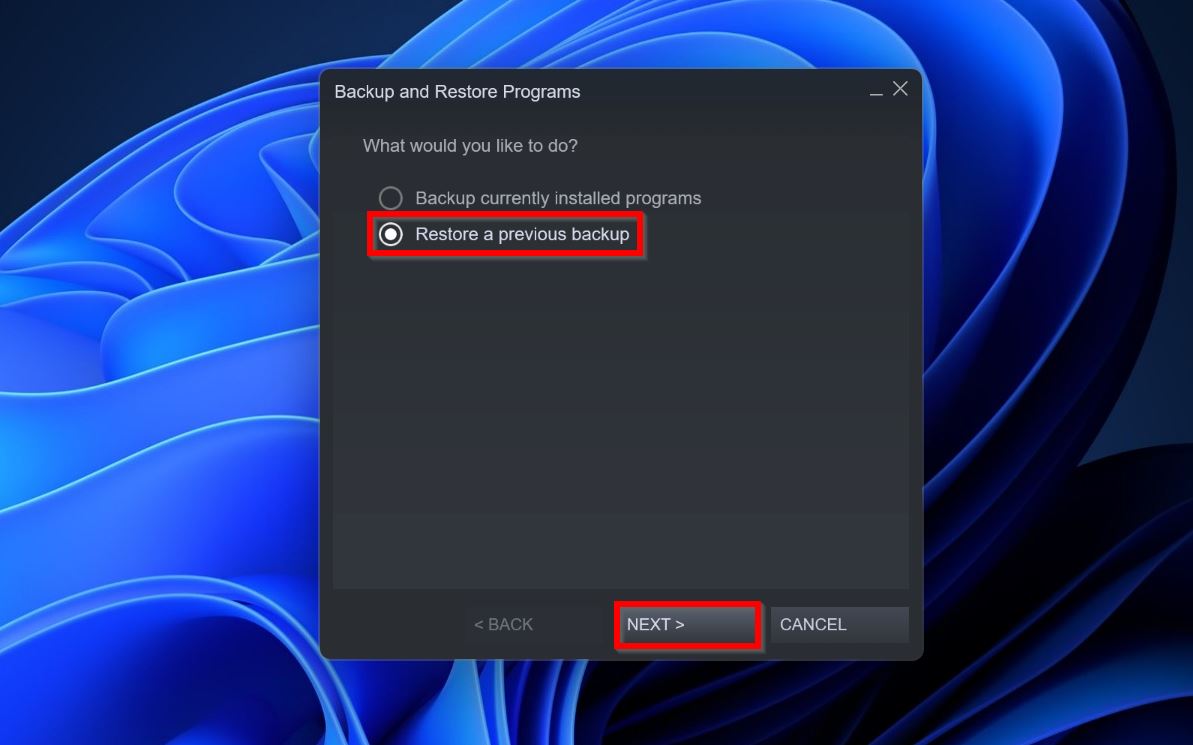
- 點擊 瀏覽 並找到備份。點擊 下一步。
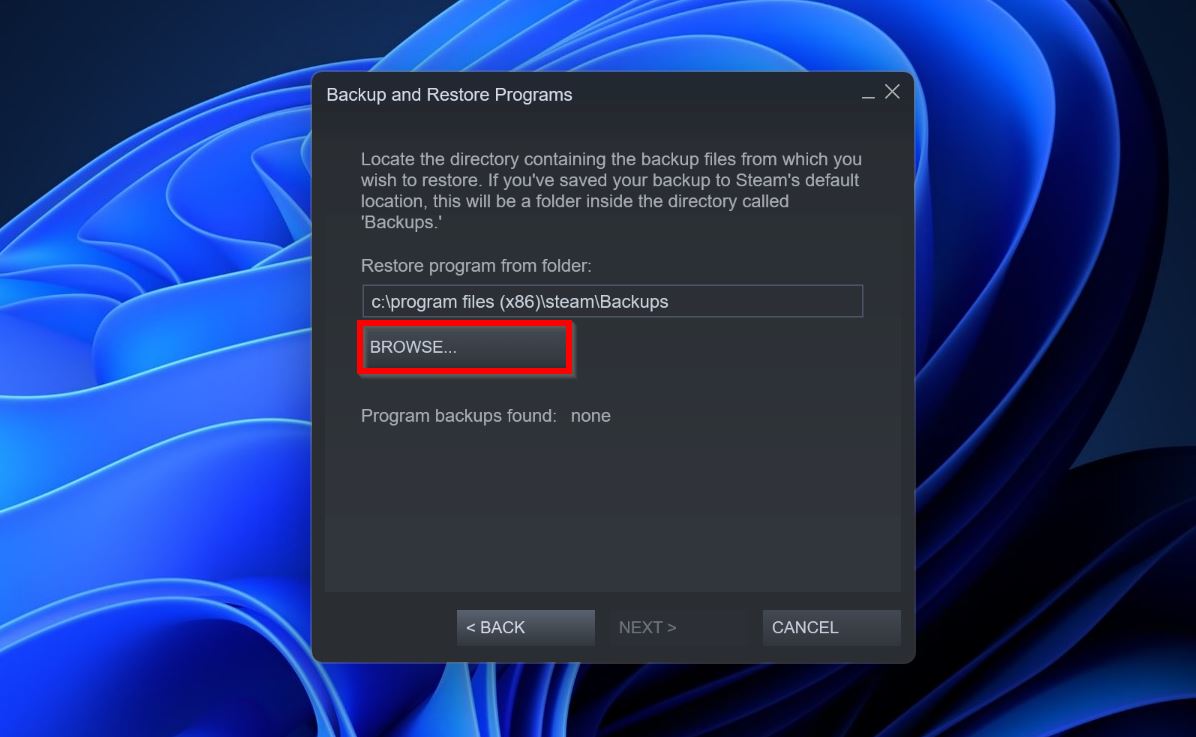
- Steam將會恢復備份。
EA App(原名 Origin)
EA App 沒有专门的备份和还原功能,但有一个简单的解决办法。首先,复制备份的游戏文件夹到您想要的位置,然后打开 EA App – 菜单 > 设置 > 下载 > 安装位置 > 编辑。在这里,浏览到您游戏文件夹的上级目录,并点击 确定。
遊戲應該會顯示在你的遊戲庫中,隨時可以開始玩。
Windows 檔案歷程記錄
此方法只在遊戲被刪除之前已啟用文件歷史記錄,且已選擇遊戲文件夾(或其父目錄)作為備份文件夾時有效。如果是,請依照以下步驟恢復遊戲文件夾:
- 在 Windows 搜索中搜索“文件歷史記錄”(Windows 鍵 + S)。從搜索結果中點擊 使用文件歷史記錄還原文件 選項。
- 使用底部的導航按鈕瀏覽遊戲文件夾。選擇遊戲文件夾並點擊綠色還原按鈕。
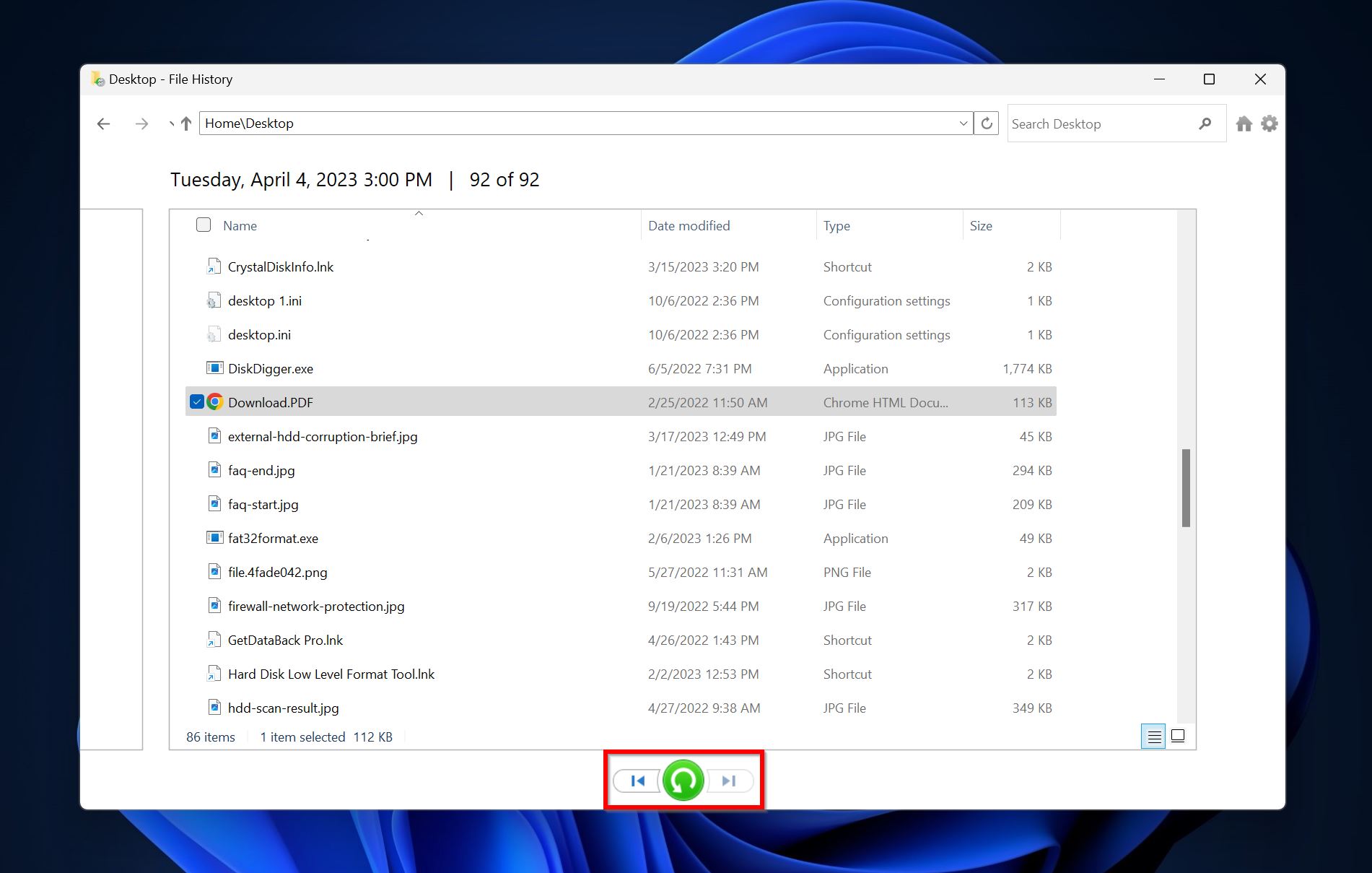
- 遊戲文件夾將恢復到其原始位置。
修復 3:檢查回收站
對於獨立遊戲和較舊的視頻遊戲來說,安裝大小通常較小。在這種情況下,最好檢查一下Windows回收站,看看遊戲文件夾是否在那裡。這只適用於您懷疑自己不小心刪除了遊戲文件夾,而不是故意卸載它。
以下是如何從回收站中恢復意外刪除的遊戲:
- 透過雙擊桌面圖示來開啟資源回收筒,或者直接在 Windows 搜索(Windows 鍵 + S)中搜尋。
- 如果遊戲資料夾在那裡,右擊它並選擇還原。
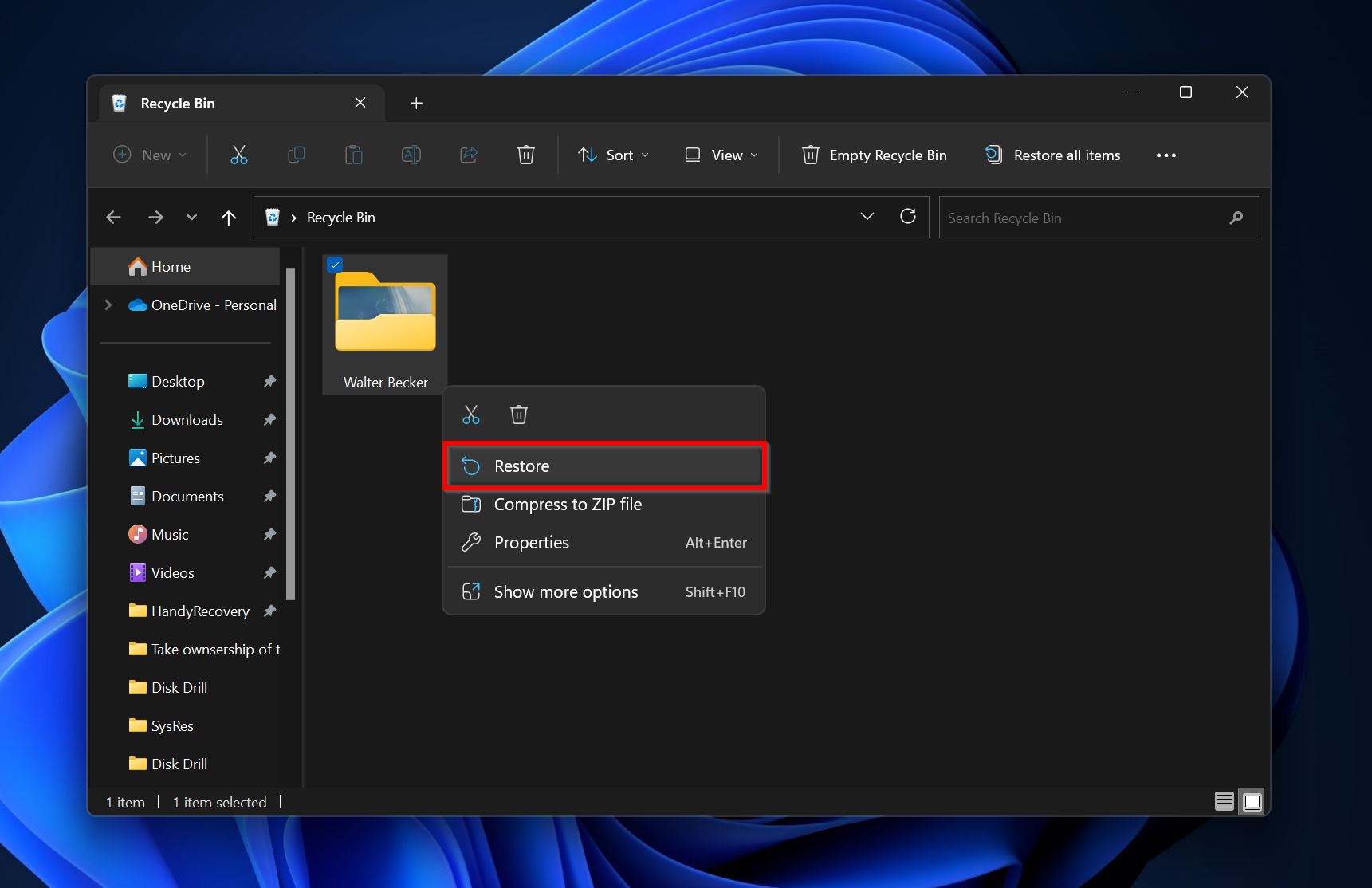
- 資料夾將被還原到其原來的位置。
修復 4: 重新下載遊戲
现代游戏文件庞大且具有复杂的分支文件夹结构,如果没有备份,恢复过程可能会非常痛苦,还不如通过游戏客户端重新下载游戏。
存檔怎麼辦?存檔通常會與雲端同步,在大部分(如果不是全部的話)視頻遊戲客戶端中。然而,一些較舊的遊戲可能不支援此功能。
如果雲端同步的存檔不是最新的,或者完全無法使用,您可以使用數據恢復程序恢復在您硬盤上本地保存的遊戲存檔。我們將在接下來的部分詳細探討這個問題。
如何恢復所選的遊戲檔案
通常不是整個遊戲消失,而是特定的文件或保存的遊戲丟失了。幸運的是,這些文件可以通過下面描述的方法輕鬆恢復。最好是您盡快嘗試這些方法。
方法 1: 檢查防毒設定
防毒軟體有時會錯誤地將某些遊戲檔案標記為惡意軟體,並將其隔離。通常,這種情況會發生在.exe和.dll檔案上。在進行本節中的其他方法之前,最好在您的防毒軟體中為這些檔案添加一個例外,並從隔離資料夾中恢復它們。
确切的操作流程会因不同的防病毒提供商而异。但如果您在使用 Windows Defender,以下是添加例外以及如何从隔离区恢复文件的方法:
- 在 Windows 搜索(Windows鍵 + S)中輸入“security”。點擊搜索結果中的Windows 安全。
- 在 Windows 安全儀表板中點擊病毒與威脅防護。
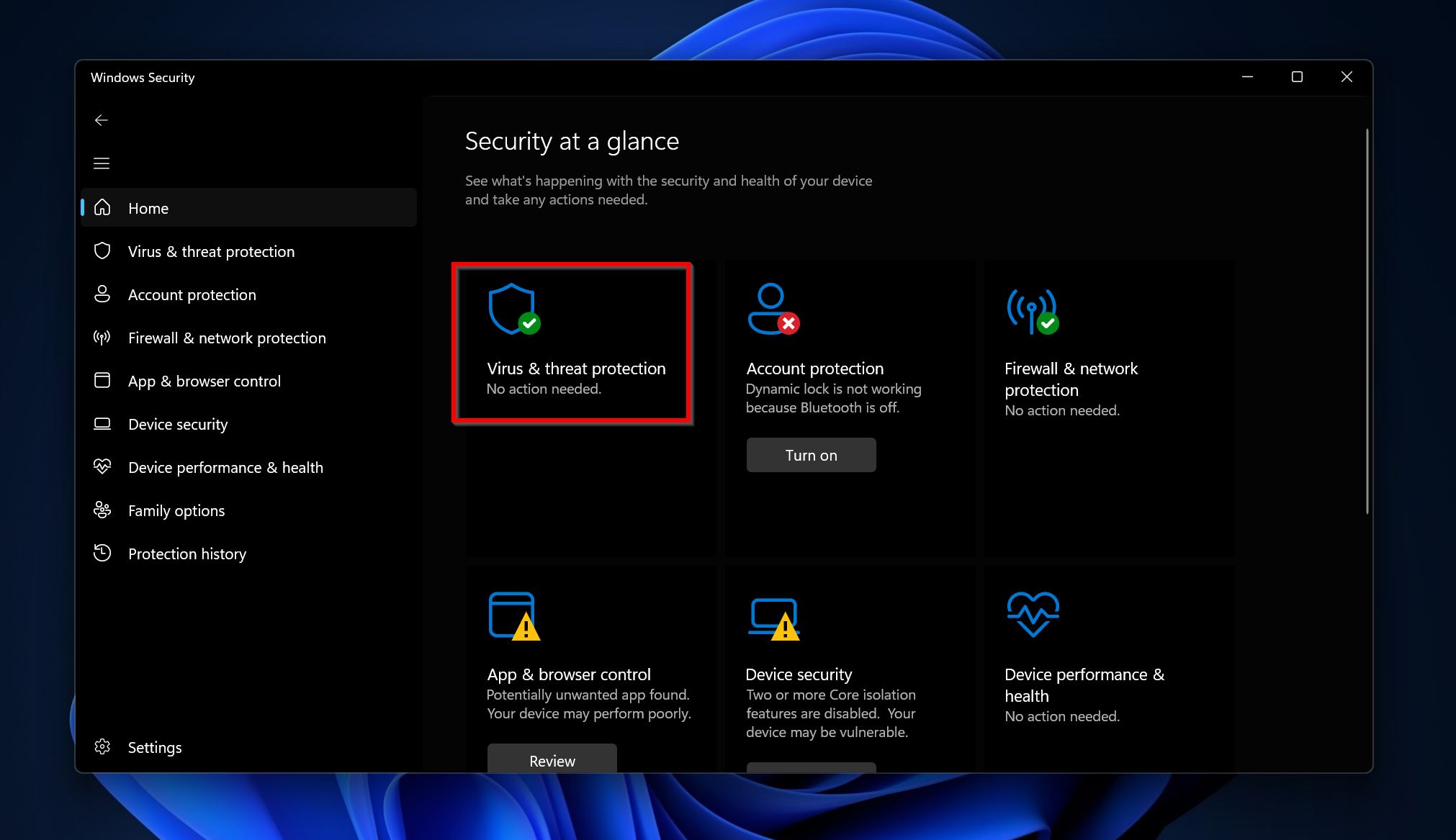
- 在病毒與威脅防護設定下,點擊管理設定。
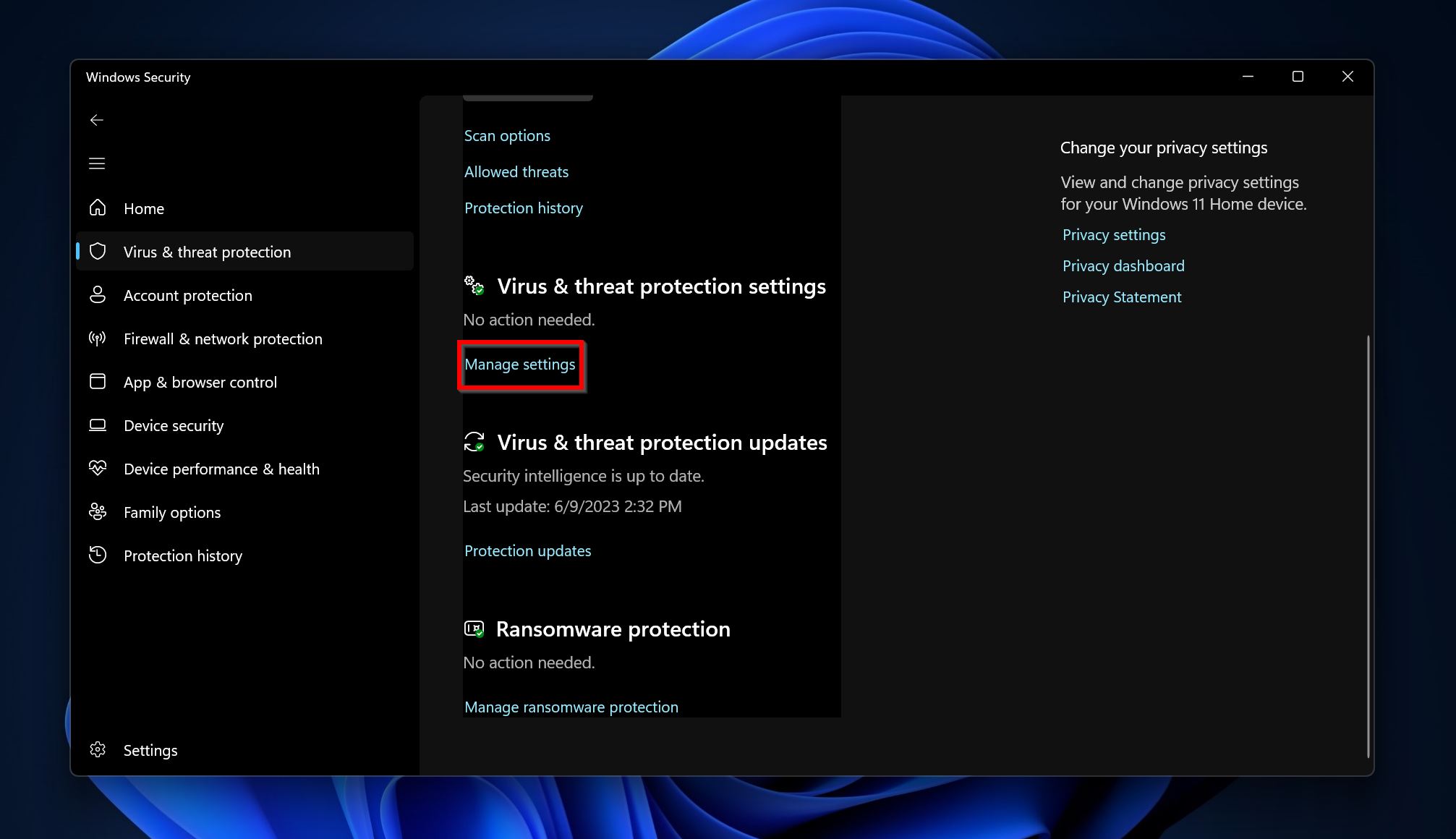
- 向下滾動,在排除節點裡點擊添加或移除排除。
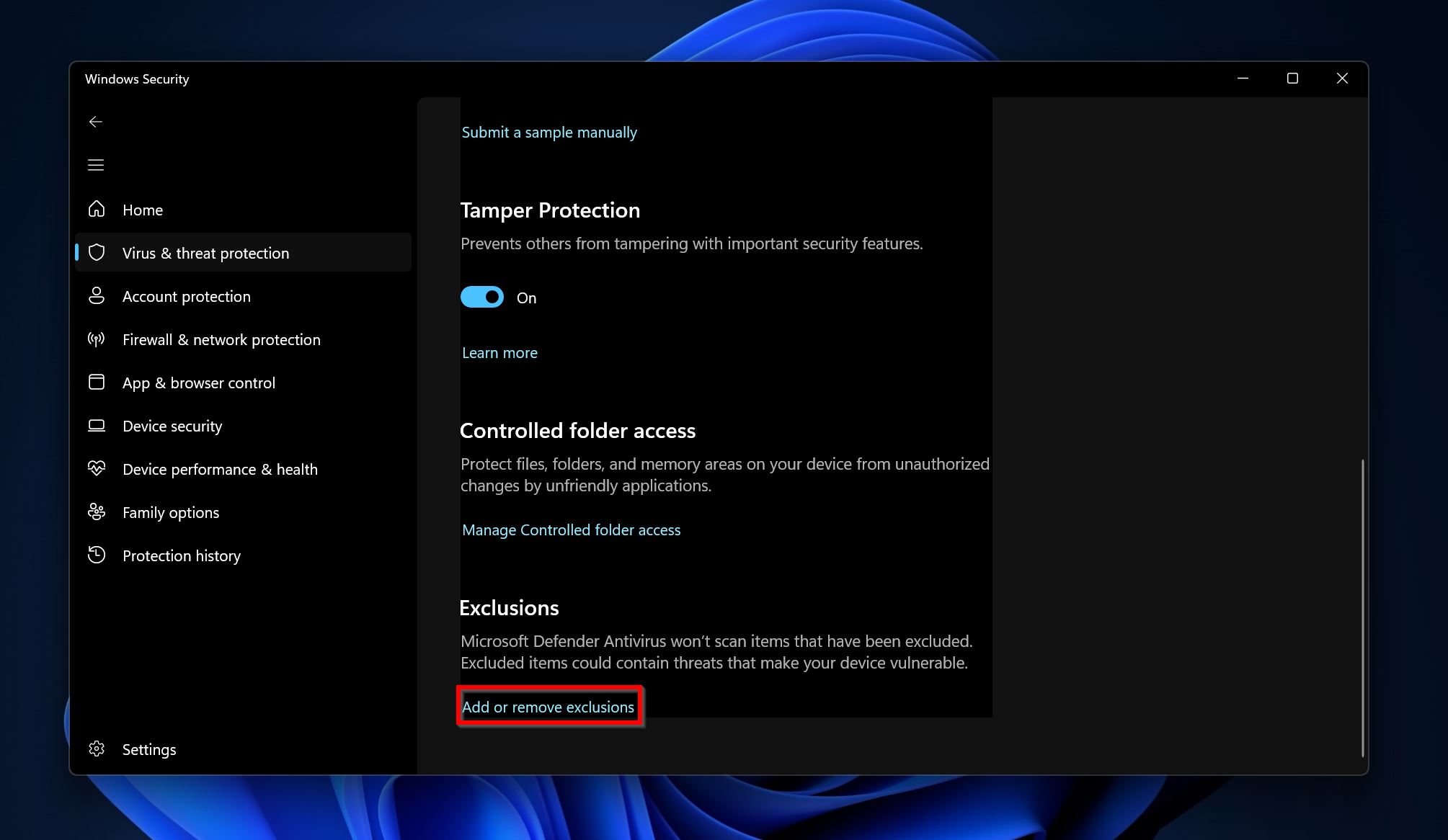
- 點擊添加排除,點擊文件夾並瀏覽選擇遊戲文件夾。
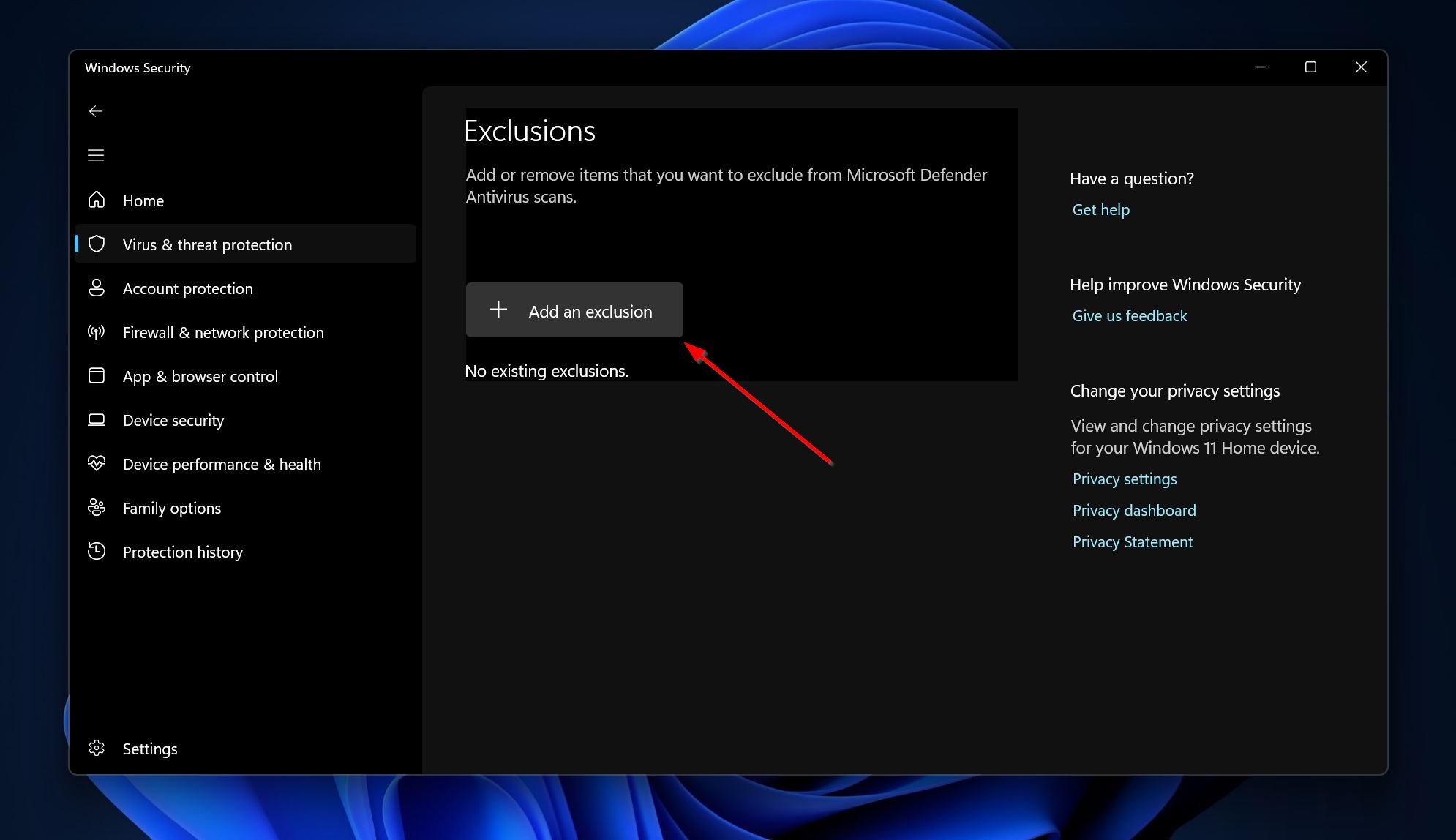
- 現在,使用左側導航欄返回到病毒與威脅防護儀表板。
- 在當前威脅下,點擊防護歷程。找到遊戲文件,點擊操作 > 在設備上允許。
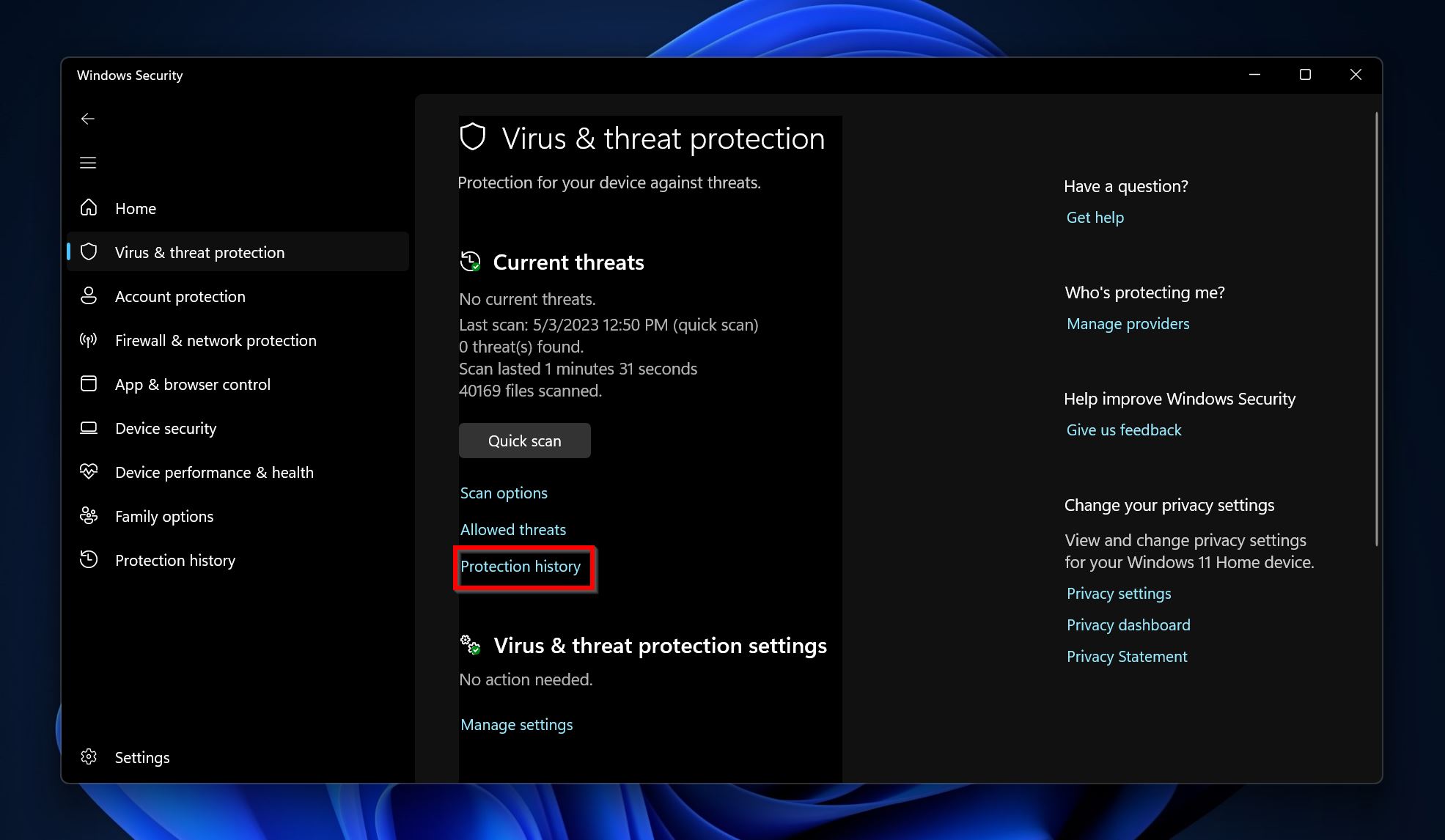
方法 2: 验证游戏完整性
几乎所有的视频游戏客户端都有完整性检查功能。您可以使用此功能来确保所有必要的游戏文件都在。以下是您在Steam以及EA App中使用该功能的方法。
在Steam中驗證遊戲文件完整性
- 開啟Steam。
- 前往庫存。
- 在問題遊戲上點擊右鍵,選擇屬性。
- 在本地文件標籤中,點擊驗證遊戲文件的完整性。
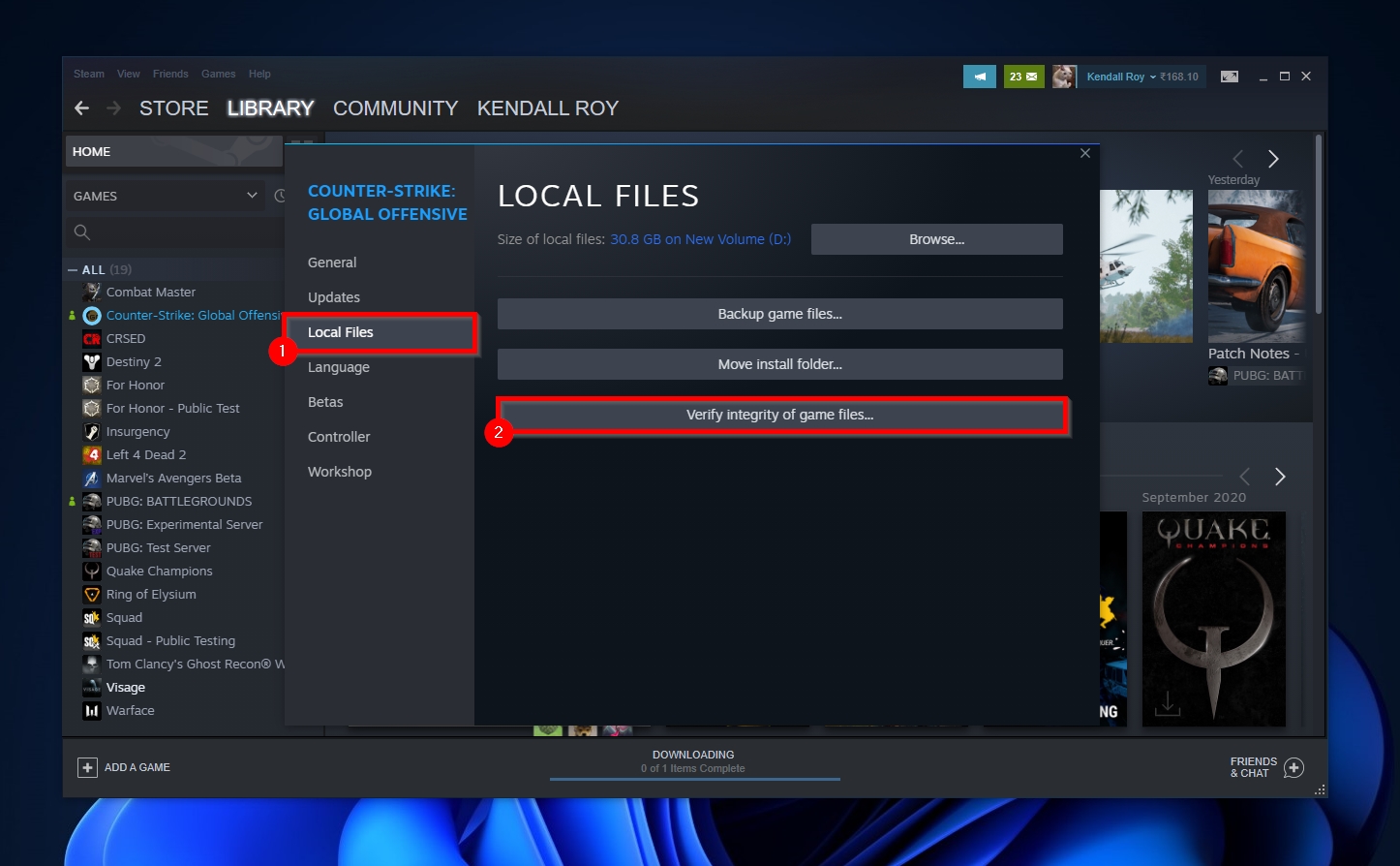
在 EA App 中修復遊戲
- 開啟 EA App 並前往 圖書館。
- 點擊有問題遊戲圖塊上的三個點,然後點擊 修復。
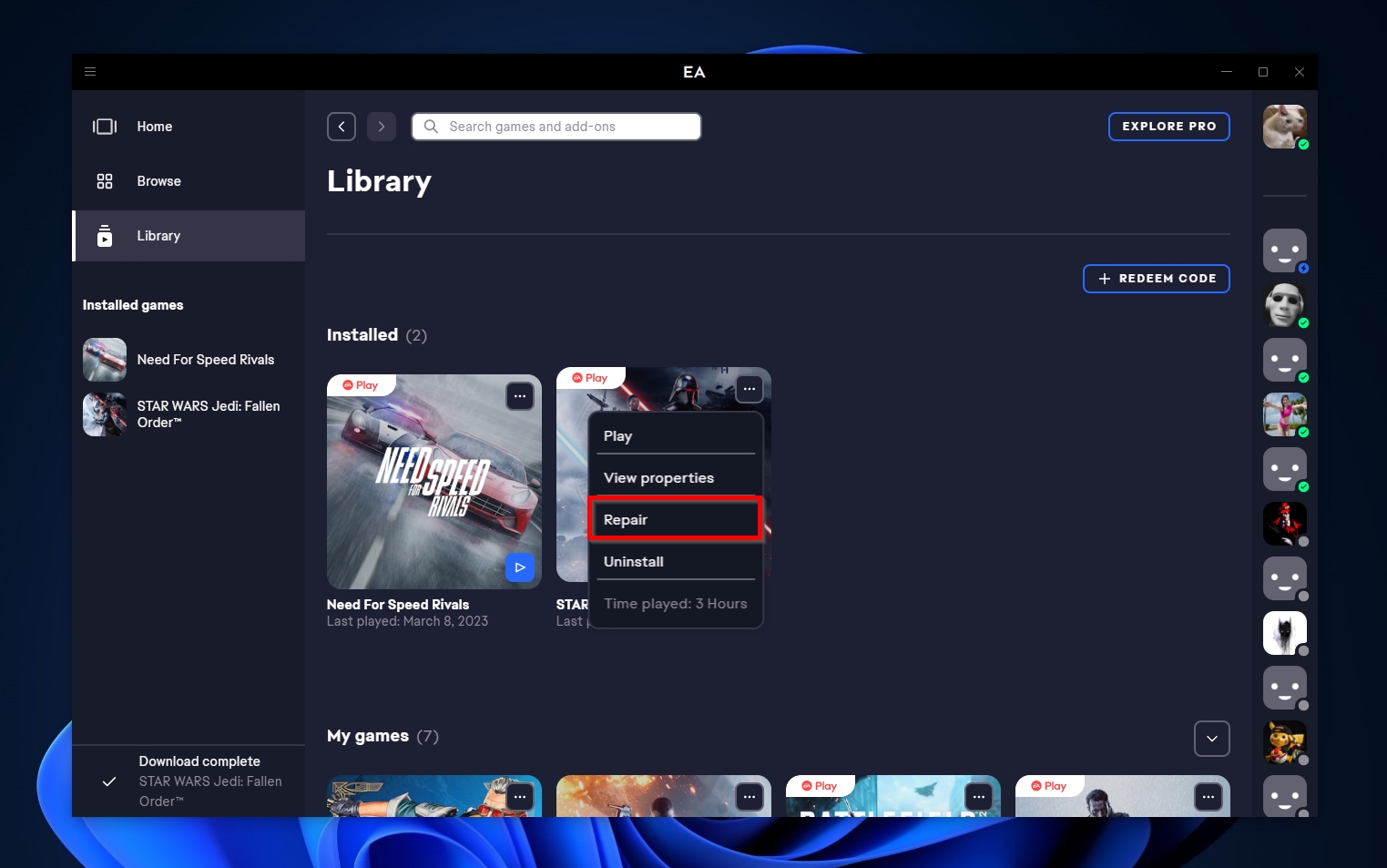
方法三: 使用數據恢復軟體
如果您想要恢復本地儲存的遊戲存檔,或者已刪除的遊戲不是使用客戶端下載的(在這種情況下您無法使用Steam或EA來驗證遊戲的完整性),那麼第三方資料恢復程式是一個很好的選擇。
網上有多種數據恢復應用程序,但我們決定使用 Disk Drill。它使用簡單,擁有出色的數據恢復算法,而且能夠保留文件名完整地恢復文件。Windows 用戶可以利用免費試用版,免費恢復高達 500 MB 的數據(如果您只是想恢復存檔文件和舊遊戲,這已經綽綽有餘了)。
注意:儲存的遊戲通常位於C:\Users\Username\Documents\GameName資料夾或遊戲資料夾本身。
以下是使用Disk Drill檢索遊戲或其存檔的方法:
- 下载Disk Drill並且安裝它。
- 打開Disk Drill,選擇游戲安裝的驅動器或分區,並點擊搜尋遺失數據。
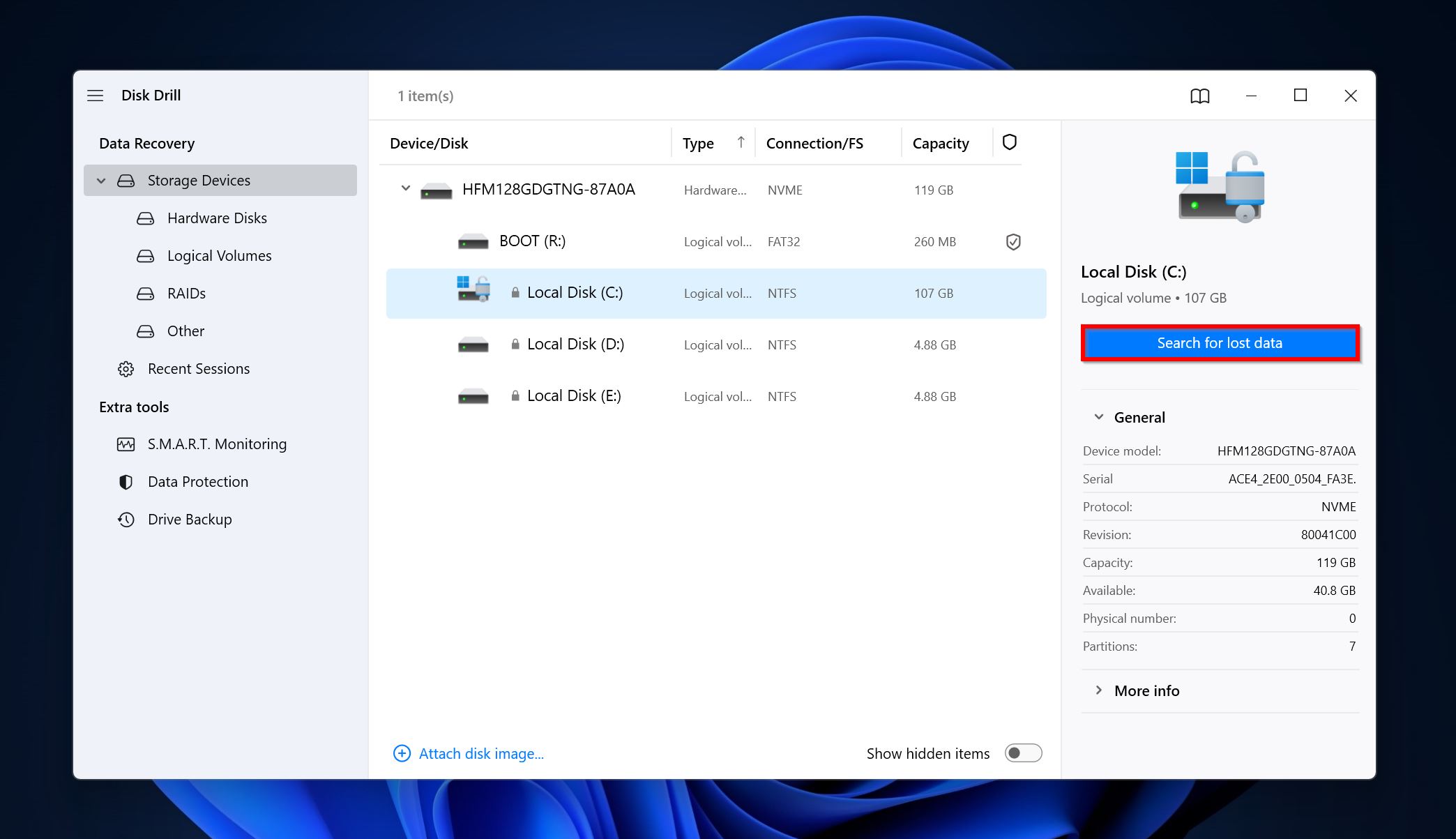
- 點擊查看找到的項目以查看可恢復文件。
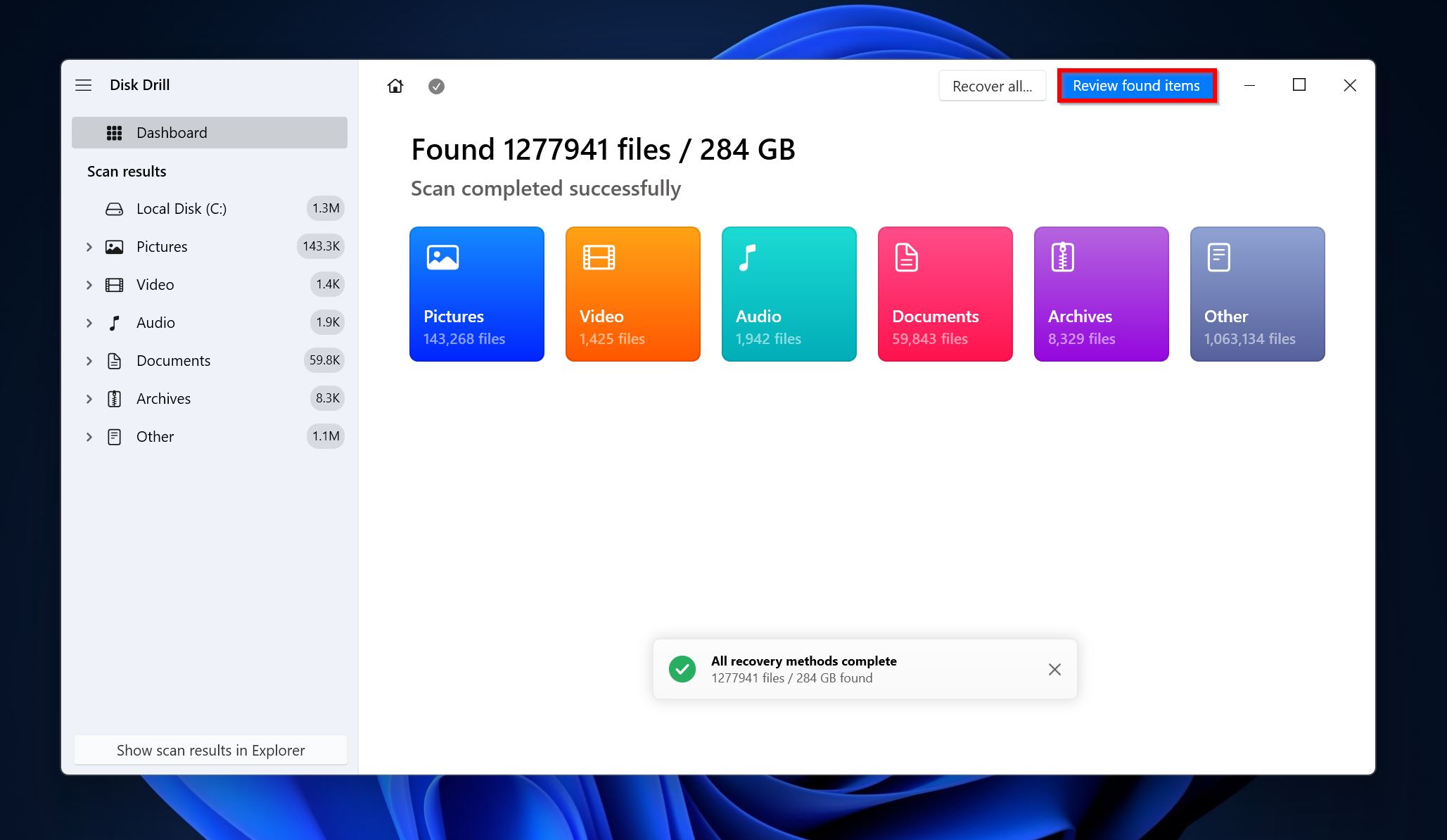
- 擴展已刪除或丟失和重建部分以查看已刪除、可恢復的文件。
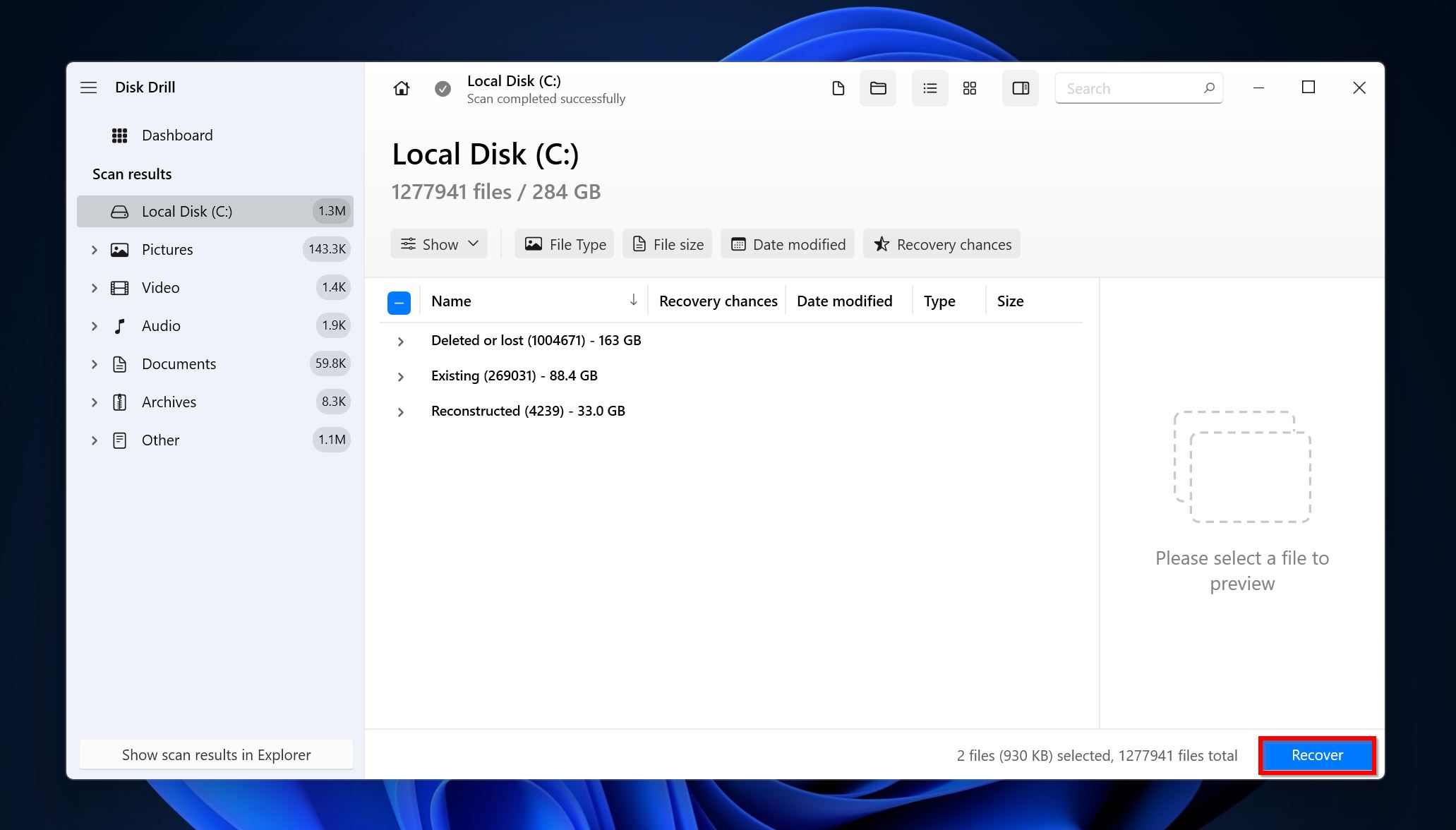
- 使用复选框選擇游戲的存檔文件,然後點擊恢復。
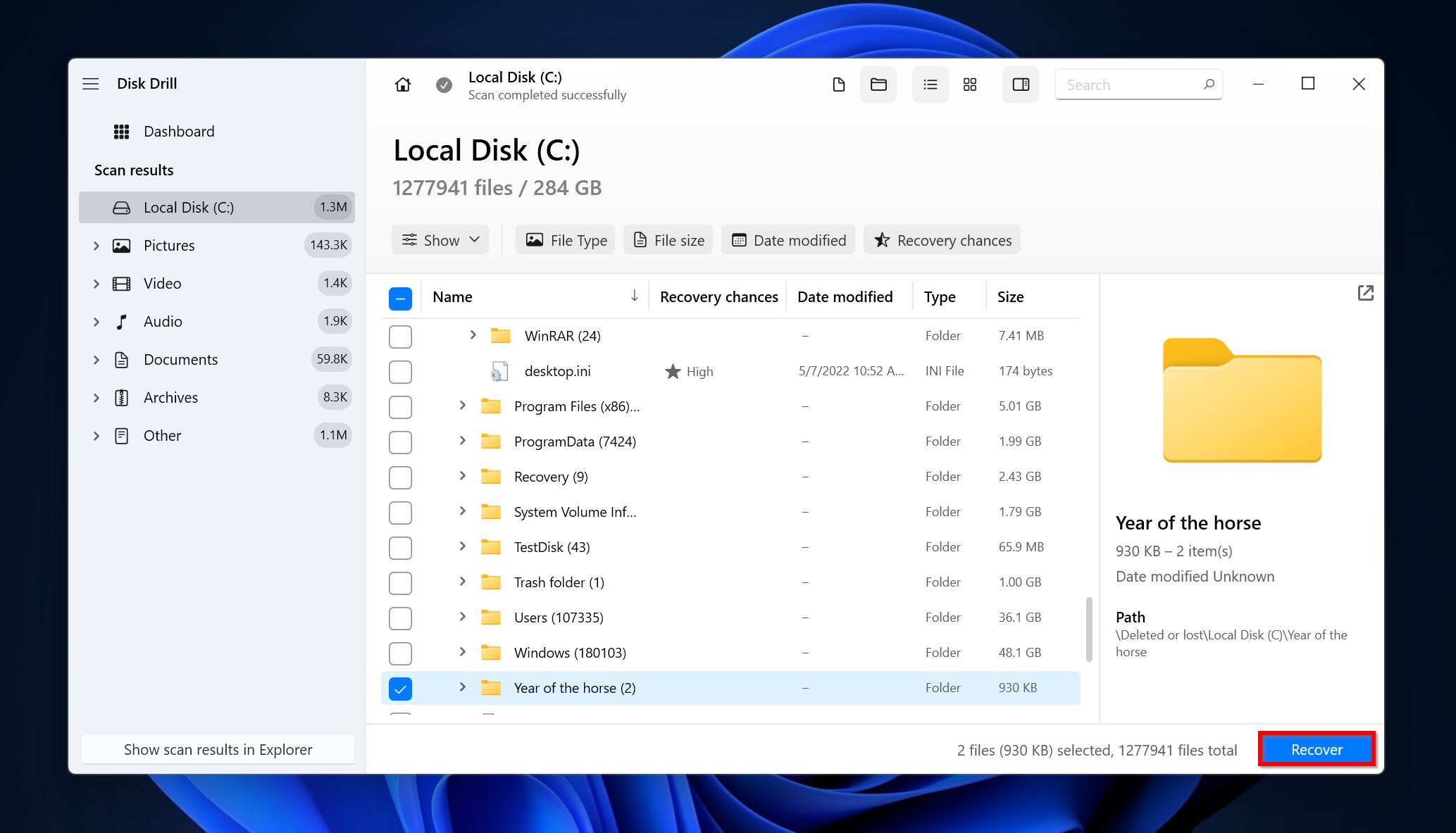
- 選擇一個恢復目的地並點擊下一步。
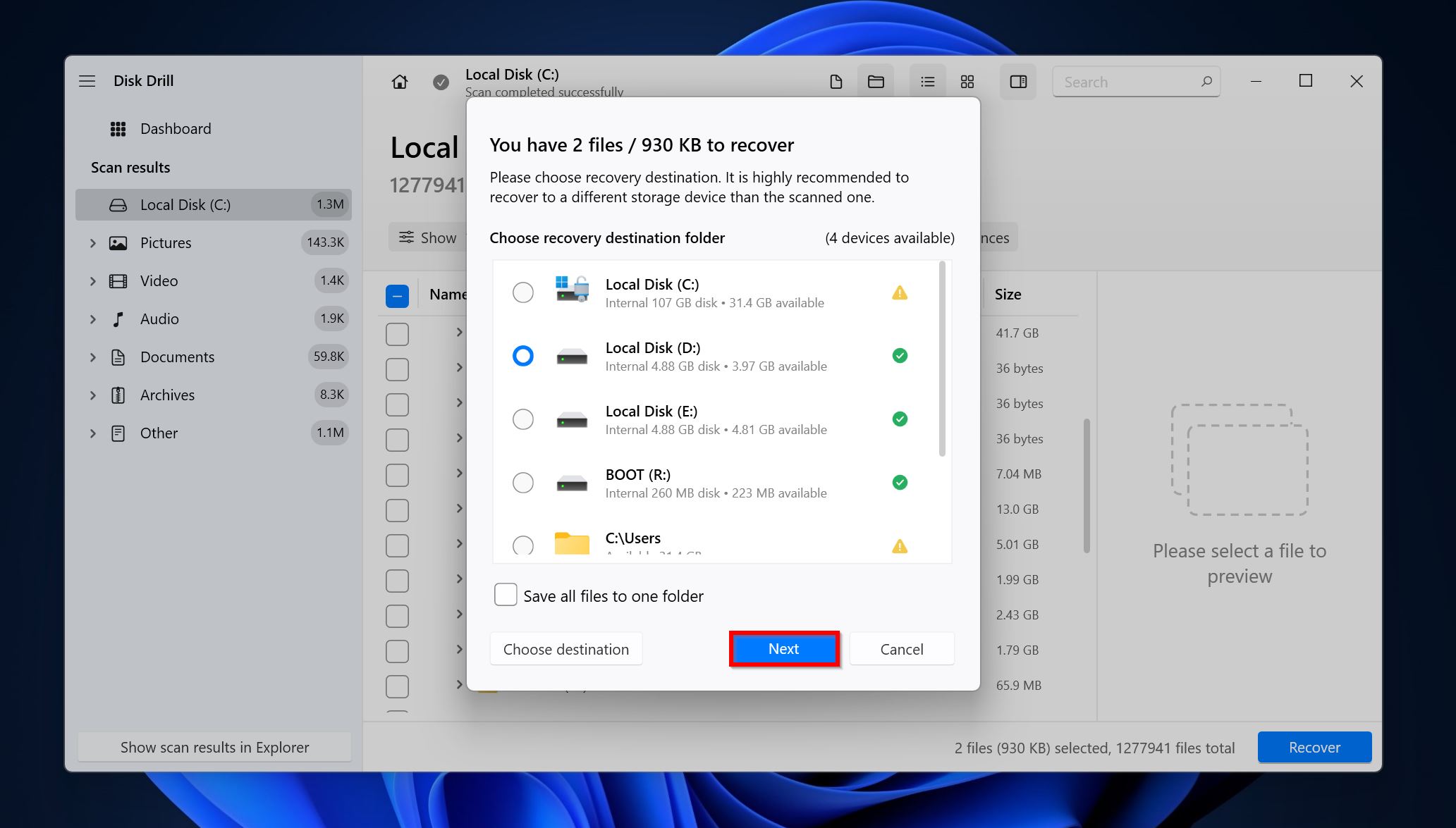
- Disk Drill將恢復選定的文件。
結論
保護自己不丟失遊戲檔案和進度的最佳方式,就是定期創建備份。理想情況下,保留遊戲的本地備份,以及遊戲存檔的本地和雲端備份。



